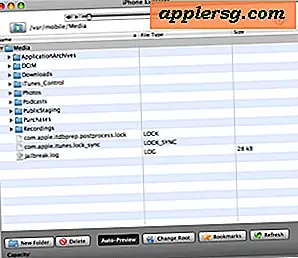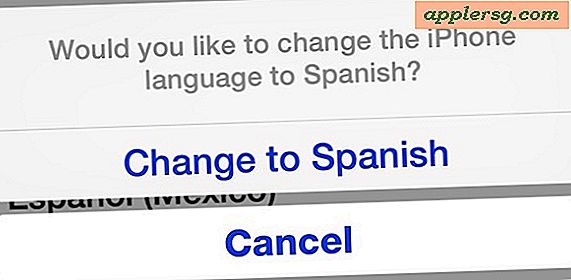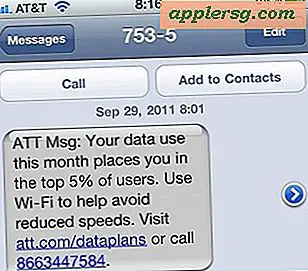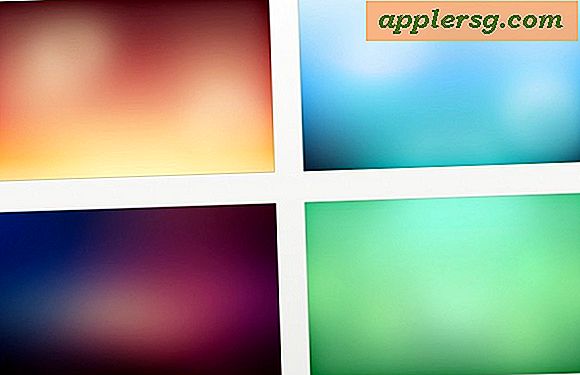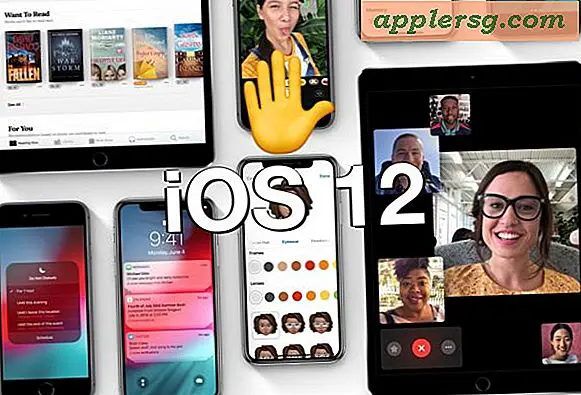Hoe iOS 5 handmatig te updaten of te herstellen

Ondanks het relatieve gemak van updaten naar iOS 5 via iTunes, hetzij direct, hetzij door IPSW, melden sommige gebruikers nog steeds problemen.
In sommige gevallen is dit veroorzaakt door de gebruiker (fout 3194 is eenvoudig te herstellen, evenals fout 3200 en 3002), maar als u problemen blijft ondervinden, kan dit te maken hebben met een firewall of een paar andere oorzaken.
In die gevallen is er nog een andere manier om handmatig bij te werken naar iOS 5. In feite gooi je het gedownloade IPSW-bestand naar de standaard IPSW-locatie en heb je iTunes-update zonder te downloaden, dit lijkt te werken voor bijna iedereen die problemen tegenkomt.
Handmatig bijwerken naar iOS 5
De aanwijzingen zullen hetzelfde zijn voor gebruikers van Windows en Mac OS X, met uitzondering van waar de bestanden worden opgeslagen:
- Gebruik Chrome, Firefox of Safari, download iOS 5 IPSW voor uw apparaat en kies 'Opslaan als' wanneer u het bestand downloadt, zodat u het op een gemakkelijk te vinden locatie kunt opslaan, zoals op het bureaublad
- Sluit iTunes
- Ontkoppel uw iOS-apparaat van de computer
- Kopieer het eerder gedownloade IPSW-bestand naar een van de volgende locaties, afhankelijk van uw desktop-besturingssysteem:
Voor ramen
- Ga naar het menu Start, kies Computer, Lokale schijf, voer het volgende pad in:
- Nu bent u op zoek naar een directory zoals "iPhone Software Updates" - dit is afhankelijk van het apparaat, dus het kan "iPad Software Updates" of "iPod Software Updates" op uw pc zijn
- Verwijder bestaande iOS 5 .ipsw-bestanden uit deze map en kopieer de versie die u hebt gedownload
c:\Users\NAME\AppData\Roaming\Apple Computer\iTunes\
Voor Mac OS X
- Druk op het Mac-bureaublad op Command + Shift + G en typ het volgende pad:
- Als u een iPhone bijwerkt, krijgt de map de naam "iPhone Software Updates", de iPad zal "iPad Software Updates" zijn, enzovoort. Open deze map
- Verplaats het eerder gedownloade iOS 5 IPSW-bestand naar deze map
~/Library/iTunes/
Voor iedereen
- Start nu iTunes opnieuw, kies je apparaat vanaf de linkerkant en klik op "Controleren op updates" om de nieuwe IPSW te gebruiken zonder opnieuw te hoeven downloaden

Dit zou moeten werken zonder een van de onbekende fouten, omdat het bestand niet langer van de servers van Apple hoeft te worden gedownload. Veel van de problemen hebben waarschijnlijk betrekking op hostbestanden van gebruikers of firewalls, maar dit heeft het extra voordeel van het handmatig zoeken naar het firmware-bestand, een andere plaats waar enige verwarring werd veroorzaakt. Geniet van iOS 5, het is nog het beste iOS.